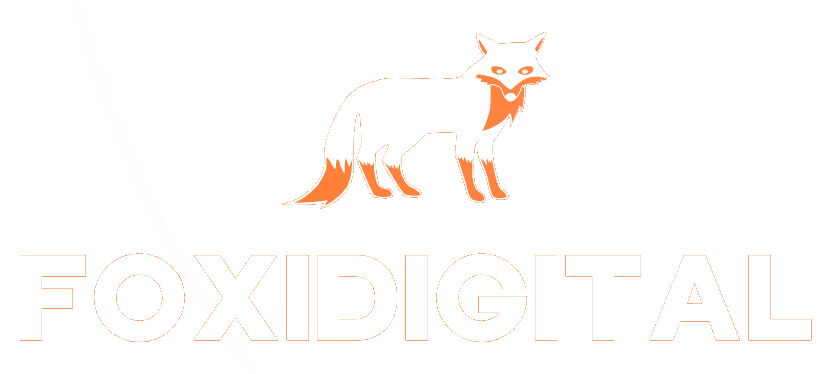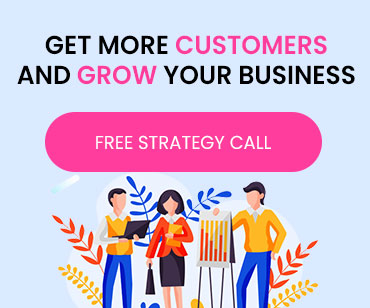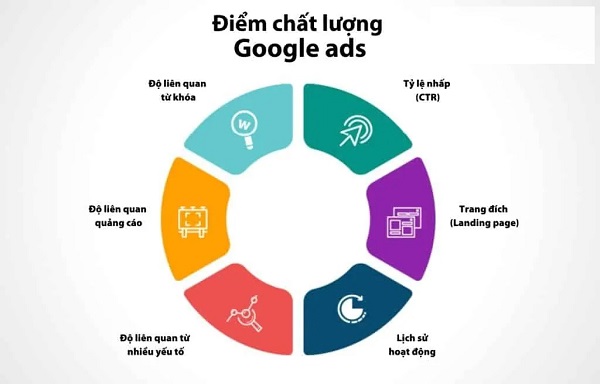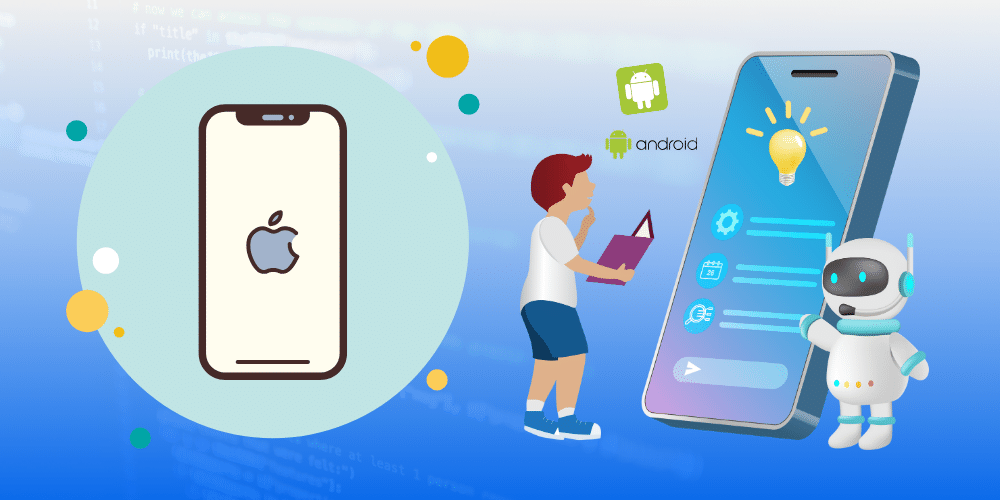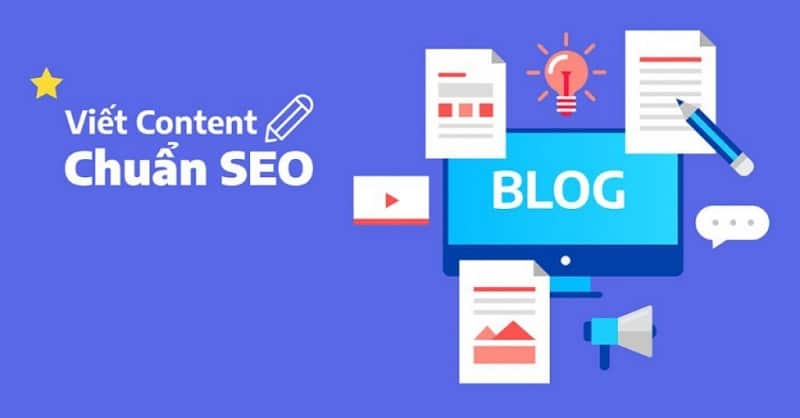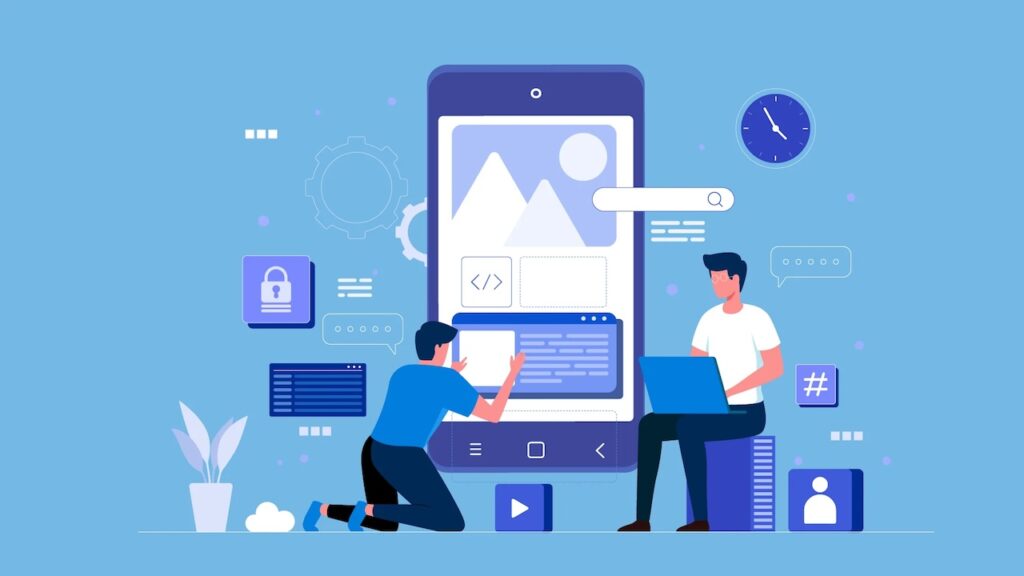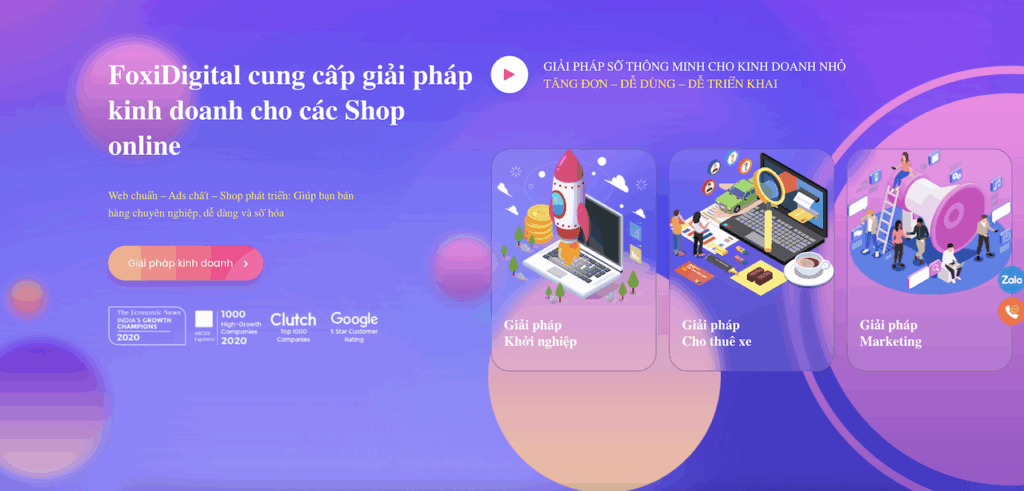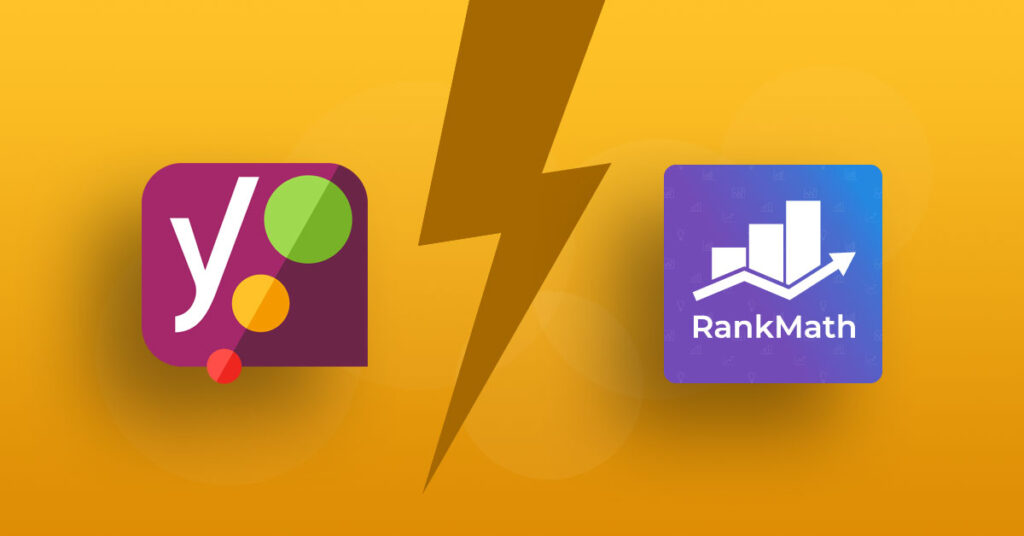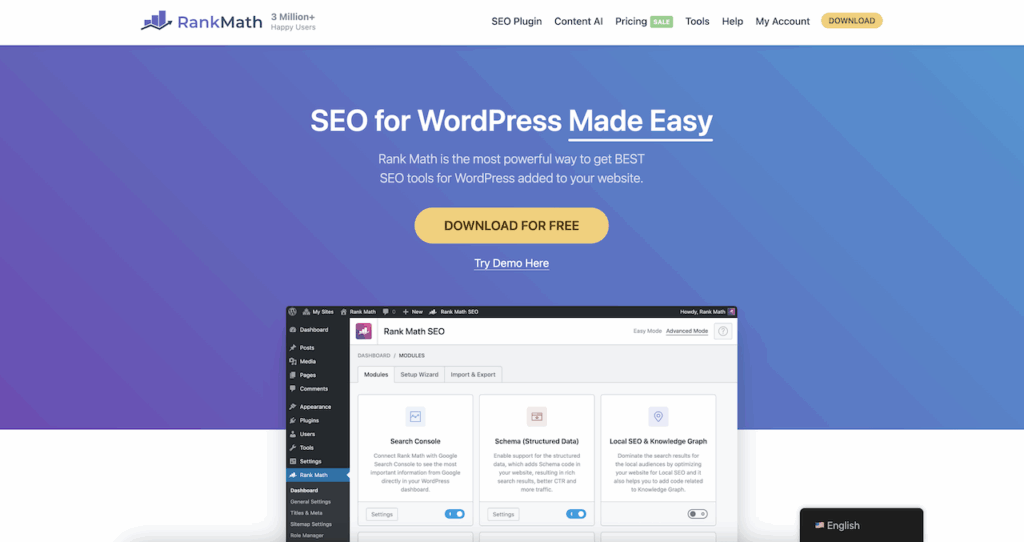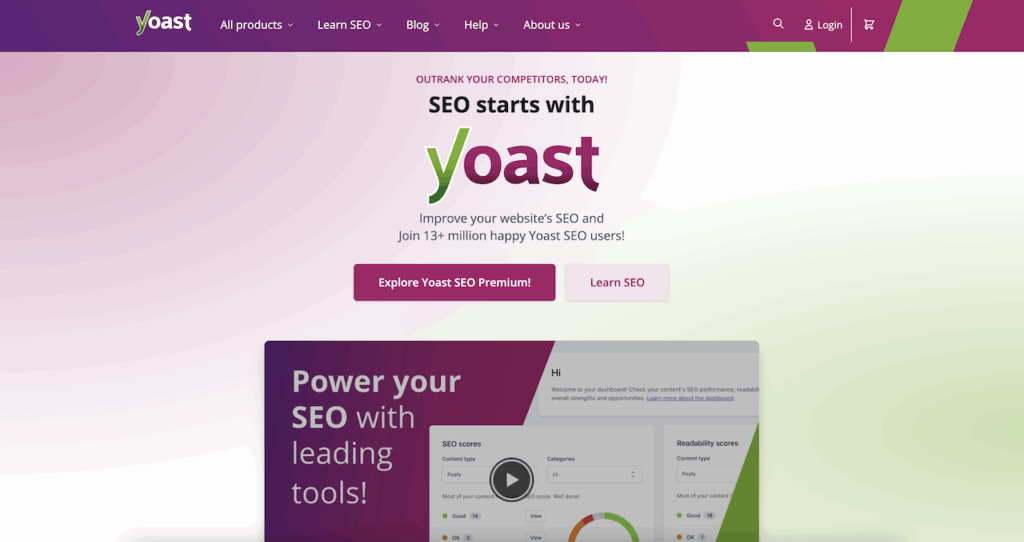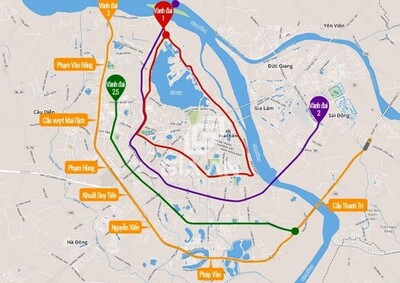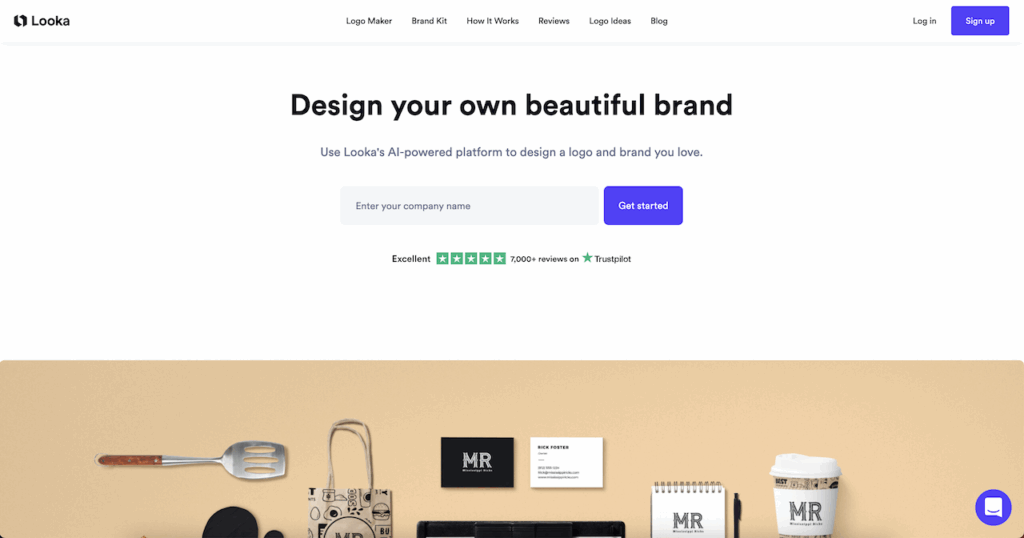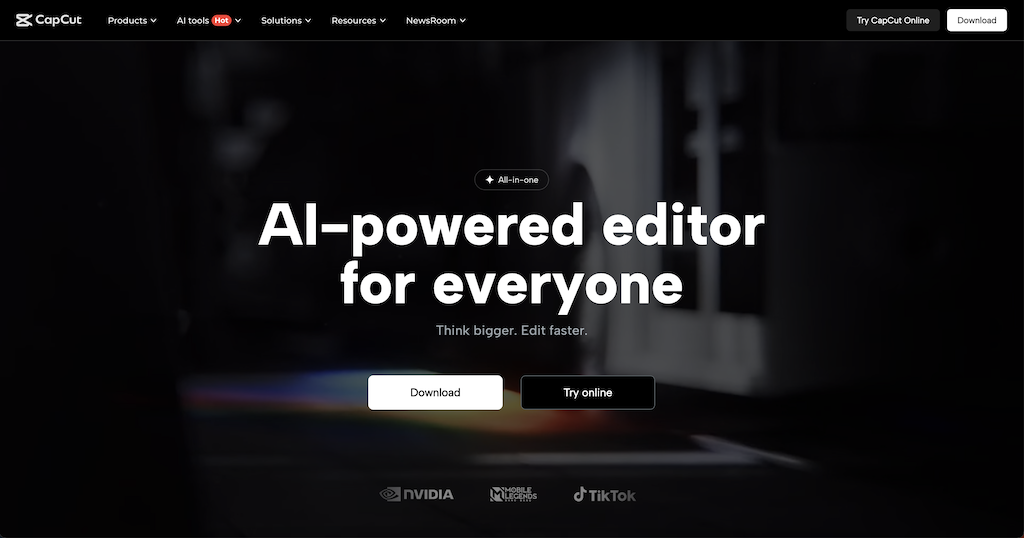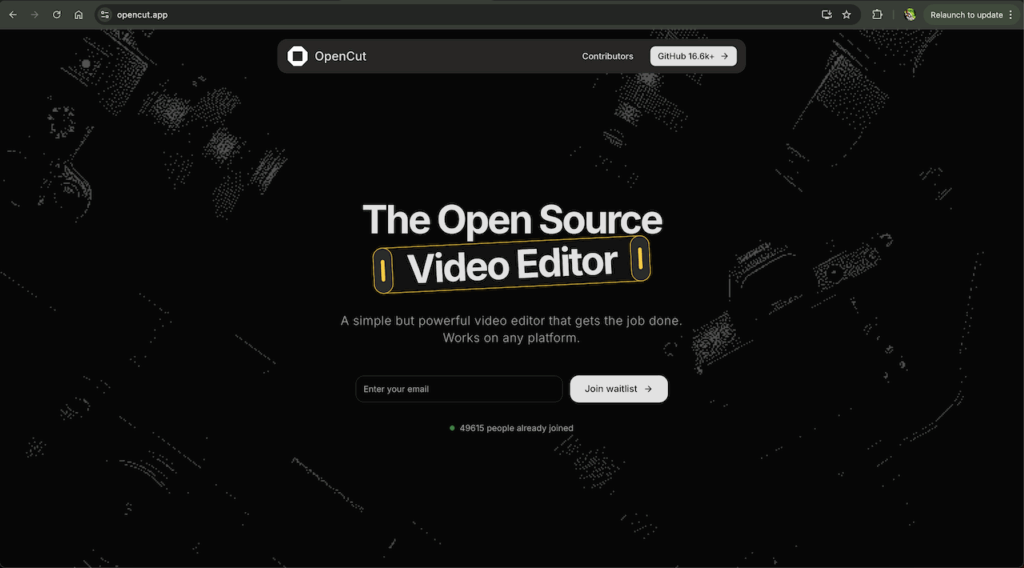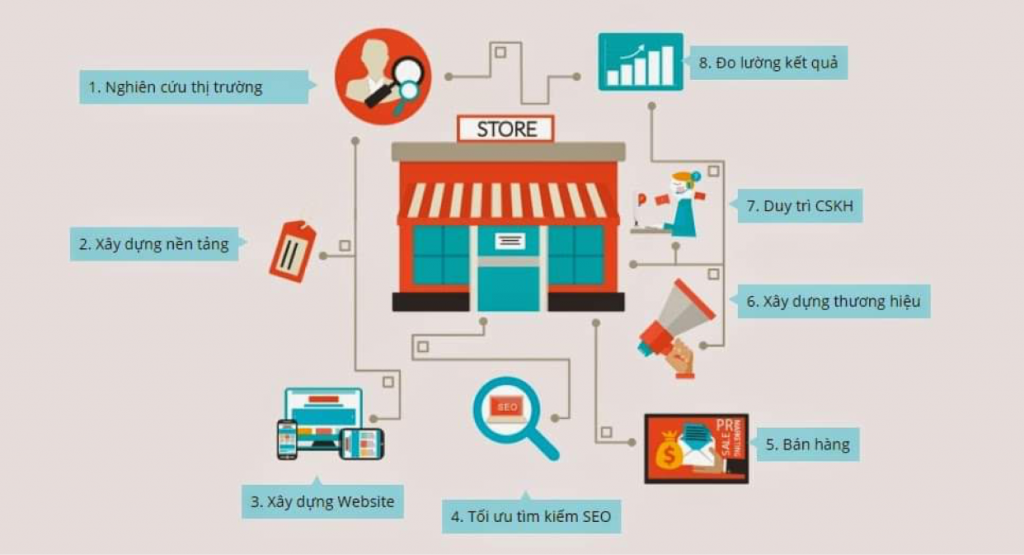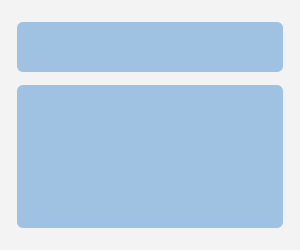Bạn đang sử dụng WordPress và gặp lỗi không gửi được email từ website? Dù là email liên hệ, xác nhận đơn hàng hay thông báo từ form liên hệ – nếu không được gửi đi, bạn sẽ mất khách hàng, mất dữ liệu quan trọng.
Để giải quyết vấn đề này, bạn nên cấu hình SMTP Gmail bằng plugin WP Mail SMTP – một trong những giải pháp phổ biến và hiệu quả nhất.
Bài viết này sẽ hướng dẫn bạn cách kết nối Gmail SMTP với website WordPress một cách chi tiết và dễ hiểu, dành cho người mới bắt đầu.
1. Vì sao nên dùng SMTP Gmail thay vì gửi mail mặc định?
Mặc định, WordPress gửi email bằng hàm wp_mail() nhưng:
- Nhiều hosting chặn hoặc hạn chế gửi mail qua PHP
- Mail dễ vào spam, không đảm bảo gửi đi 100%
- Không có xác thực, không chuyên nghiệp
👉 Giải pháp là cấu hình gửi mail bằng SMTP – Simple Mail Transfer Protocol để:
- Đảm bảo gửi đi thành công
- Bảo mật hơn (xác thực tài khoản)
- Tăng uy tín với người nhận (email gửi từ chính Gmail của bạn)
2. Cài đặt plugin WP Mail SMTP
Đầu tiên, bạn cần cài plugin WP Mail SMTP:
Bước 1: Cài plugin
- Vào WordPress Admin > Plugin > Cài mới
- Tìm từ khóa:
WP Mail SMTP - Cài đặt & Kích hoạt plugin từ nhà phát triển WPForms
Bạn có thể truy cập website chính thức: https://wpmailsmtp.com
Bước 2: Truy cập trang cài đặt plugin
- Vào WP Mail SMTP > Settings để bắt đầu cấu hình
3. Tạo ứng dụng Gmail (App Password hoặc OAuth)
Hiện tại Google đã hạn chế cách gửi SMTP bằng mật khẩu tài khoản chính. Bạn cần tạo App Password hoặc cấu hình OAuth 2.0:
Cách 1: Dùng App Password (dễ nhất – áp dụng cho Gmail bật 2FA)
Bước 1: Bật xác minh 2 bước cho Gmail
- Truy cập: https://myaccount.google.com/security
- Bật Xác minh 2 bước (Two-Factor Authentication)
Bước 2: Tạo App Password
- Vào: Tài khoản Google > Bảo mật > Mật khẩu ứng dụng
- Tại mục này, nếu không tìm thấy App Password thì hãy search trong hộp tìm kiếm.
- Chọn app:
Mail, thiết bị:Other(nhập tên website): ví dụ đặt tên là: smtp_wp_sendmail_t7_2025 - Google sẽ tạo 1 chuỗi 16 ký tự – đây là App Password bạn cần lưu lại => Chỗ này lưu ý phải xoá hết khoản trắng
Nếu không thấy mục Mật khẩu ứng dụng, có thể tài khoản Gmail của bạn chưa đủ điều kiện (G Suite hoặc chưa bật 2FA).
4. Cấu hình SMTP trong WP Mail SMTP
Trong phần General Settings của plugin:
- From Email: Địa chỉ Gmail của bạn (ví dụ:
foxidigital.com@gmail.com) - From Name: Tên hiển thị khi gửi email (ví dụ: Foxi Digital Marketing)
- Tick Force From Email và Force From Name nếu muốn cố định
Trong phần Mailer: Chọn Other SMTP
Sau đó nhập các thông số như sau:
- SMTP Host:
smtp.gmail.com - Encryption:
SSL or TLS - SMTP Port:
565 or 587 - Authentication:
Yes - SMTP Username: địa chỉ Gmail của bạn (ví dụ:
foxidigital.com@gmail.com) - SMTP Password: dán App Password đã tạo ở bước trên (16 ký tự)
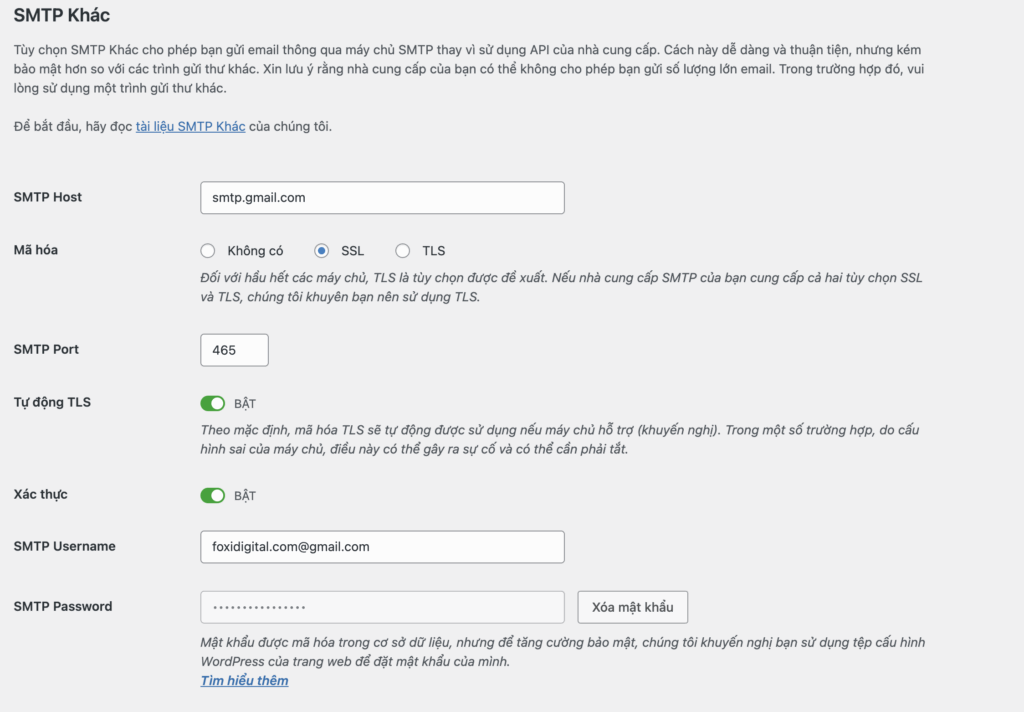
Hướng dẫn cấu hình SMTP Gmail trên WordPress với plugin WP Mail SMTP mới nhất
Cuối cùng: Nhấn Save Settings để lưu cấu hình
5. Kiểm tra gửi thử email
- Vào tab Email Test trong WP Mail SMTP
- Nhập địa chỉ email nhận (có thể là Gmail khác)
- Nhấn Send Email
Nếu thấy thông báo “Email Sent Successfully” và nhận được email – bạn đã cấu hình thành công!
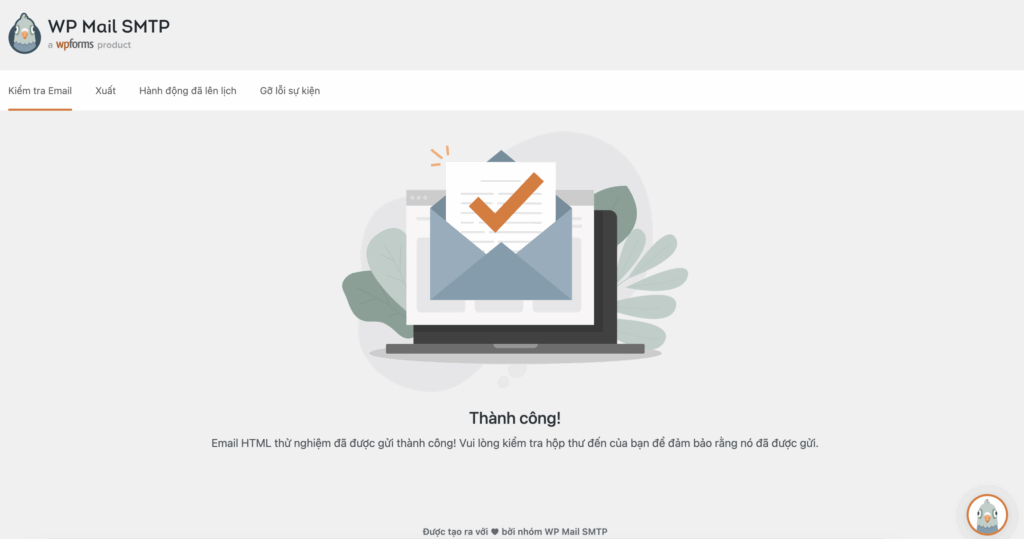
Hướng dẫn cấu hình SMTP Gmail trên WordPress với plugin WP Mail SMTP mới nhất
6. Một số lưu ý quan trọng
- Gmail miễn phí chỉ nên dùng cho website nhỏ, traffic thấp (<500 email/tháng)
- Nếu bạn gửi nhiều hơn, nên dùng dịch vụ SMTP chuyên nghiệp như Mailgun, Sendinblue, Amazon SES…
- Nếu lỗi:
Invalid credentials, hãy kiểm tra App Password hoặc thử đăng nhập lại tài khoản Gmail - Luôn bật xác minh 2 bước để bảo mật tài khoản Gmail
7. Ưu điểm của plugin WP Mail SMTP
- Miễn phí, dễ sử dụng, không cần biết lập trình
- Hỗ trợ nhiều SMTP provider khác như Sendinblue, Mailgun, SMTP.com, Amazon SES…
- Có bản Pro nếu bạn cần theo dõi email gửi đi (log, báo lỗi…)
Kết luận
Việc cấu hình SMTP cho WordPress là một bước quan trọng để đảm bảo email gửi đi không bị thất lạc hoặc rơi vào spam. Dùng Gmail SMTP + WP Mail SMTP plugin là lựa chọn tốt nhất cho người mới, miễn phí, đơn giản và hiệu quả.
Nếu bạn cần hỗ trợ kỹ thuật trong quá trình cài đặt, hoặc muốn tích hợp email chuyên nghiệp hơn (theo tên miền), hãy liên hệ đội ngũ Foxi Digital – đơn vị chuyên thiết kế website WordPress và giải pháp số cho doanh nghiệp nhỏ và cá nhân kinh doanh online.
Bài viết thuộc chuyên mục: Hướng dẫn WordPress & Plugin | FoxiDigital.com
Foxi Digital là đơn vị chuyên thiết kế website chuẩn SEO, lập trình plugin WordPress và cung cấp các giải pháp marketing online toàn diện, giúp shop và doanh nghiệp nhỏ bán hàng hiệu quả, chốt đơn đều đặn mỗi ngày.
Chúng tôi không chỉ làm web đẹp – mà còn đồng hành cùng bạn trong quá trình xây dựng thương hiệu online, tối ưu tốc độ website, SEO tổng thể, triển khai quảng cáo (Facebook, Google, TikTok...) và phát triển hệ thống bán hàng bền vững.
🚀 Bạn cần hỗ trợ xây dựng website bán hàng, bạn cần tối ưu SEO, muốn ra đơn hàng nhanh, hay cần 1 chiến lược kinh doanh online hiệu quả, hãy liên hệ chúng tôi
❤️Liên hệ với Foxi Digital
🌐 Website: https://foxidigital.com
📞 Hotline: 038.9690.222
📧 Email: foxidigitalmarketing@gmail.com
📘 Fanpage: https://facebook.com/foxidigital
💼 Dịch vụ: Thiết kế website chuẩn SEO, Phần mềm quản lý CRM, tư vấn bán hàng online, tối ưu tốc độ & tăng tỷ lệ chuyển đổi.